14 consigli e trucchi incredibilmente utili di Apple Watch che forse non conoscete
L’Apple Watch, in vero stile Apple, è un dispositivo che funziona e basta. Accoppiatelo al vostro iPhone, legatelo al vostro iPhone, e vi terrà automaticamente traccia del vostro stato di salute, vi invierà delle notifiche e – come un orologio dovrebbe fare – vi terrà puntuali.
Glossario
13. 13. Centro di controllo accessi e centro di notifica ovunque
 Premere per un secondo nella parte superiore o inferiore dello schermo per visualizzare Control Center o Notification Center.
Premere per un secondo nella parte superiore o inferiore dello schermo per visualizzare Control Center o Notification Center.
Si potrebbe pensare che il Centro di controllo e il Centro di notifica di watchOS siano disponibili solo quando si è su un quadrante di orologio o sulla App Grid. Ma in realtà è possibile accedervi anche dall’interno delle app.
Per farlo, tutto quello che dovete fare è tenere il dito nella parte inferiore o superiore dello schermo per un secondo. Da lì, dovreste vedere il Centro di Notifica o il Centro di Controllo sbirciare fuori – permettendovi di trascinarli e di accedervi.
12. 13. Cambiare la griglia delle app
 Premere con decisione sulla schermata iniziale e si potrà passare alla visualizzazione a elenco.
Premere con decisione sulla schermata iniziale e si potrà passare alla visualizzazione a elenco.
La griglia delle app a forma di nido d’ape dell’Apple Watch è piuttosto intuitiva, ma potrebbe non essere adatta a tutti. Va bene, dato che gli utenti di watchOS hanno in realtà la poco conosciuta capacità di cambiarla.
Basta tornare alla griglia delle applicazioni dell’orologio cliccando sulla Corona digitale. Poi, forzare il tocco (premere con decisione) sulla griglia dell’app stessa. Si dovrebbe vedere l’opzione per passare alla visualizzazione della griglia o alla visualizzazione della lista. Quest’ultima visualizzerà le app in un elenco in ordine alfabetico.
11. Notifiche di silenziamento rapido
 Questa mozione disattiva le notifiche. Pic tramite MacObserver.
Questa mozione disattiva le notifiche. Pic tramite MacObserver.
Continui a ricevere notifiche che distraggono il tuo Apple Watch? In realtà c’è un modo veloce per disattivarle.
Quando si riceve attivamente una notifica, basta coprire il display dell’Apple Watch con il palmo della mano per tre secondi interi. L’orologio attiverà quindi la modalità silenziosa. (Questo movimento eliminerà anche gli allarmi attivi dell’orologio.)
10. 10. Flash a distanza del vostro iPhone
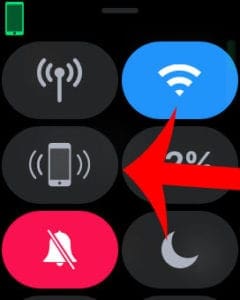 Provate a tenere premuto questo invece di limitarvi a picchiettare.
Provate a tenere premuto questo invece di limitarvi a picchiettare.
Una delle caratteristiche più pratiche di un orologio Apple Watch è la capacità di ping rapido di un iPhone mancante o smarrito anche se è in modalità silenziosa.
Mentre il suono è un ottimo modo per localizzarlo, è anche possibile aggiungere uno spunto visivo facendo in modo che il flash dell’iPhone si illumini a distanza. Invece di toccarlo una volta, basta toccare e tenere premuta l’icona dell’iPhone Ping nel Control Center.
9. Riaprire rapidamente e passare da un’applicazione all’altra
 Fare doppio clic su questo per passare in ciclo tra le ultime due applicazioni aperte.
Fare doppio clic su questo per passare in ciclo tra le ultime due applicazioni aperte.
L’Apple Watch ha in realtà un app manager come l’iPhone, al quale si può accedere con il tasto laterale. Ma in realtà c’è un modo più veloce per passare dall’ultimo paio di app aperte che hai usato.
Basta un rapido doppio clic sulla corona digitale per riaprire l’ultima applicazione utilizzata. Fate di nuovo doppio clic e vedrete la penultima app usata. Se continuate a fare doppio clic, passerà rapidamente da un’applicazione all’altra.
8. Cancellare tutte le notifiche in un rubinetto
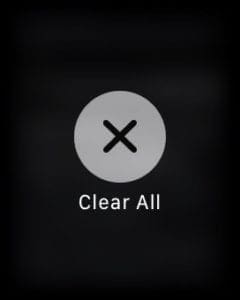 Forzate la pressione su qualsiasi notifica e sarete in grado di cancellare tutto con un tocco.
Forzate la pressione su qualsiasi notifica e sarete in grado di cancellare tutto con un tocco.
Le notifiche possono accumularsi. E non sono le più facili da eliminare sul minuscolo display di un Apple Watch. Per fortuna, si possono eliminare tutti con un solo tocco.
Basta forzare il tocco (premere con decisione) su qualsiasi notifica nel Centro Notifiche. Si dovrebbe vedere l’opzione per cancellare tutto.
7. Aumentare lentamente la luminosità dell’orologio
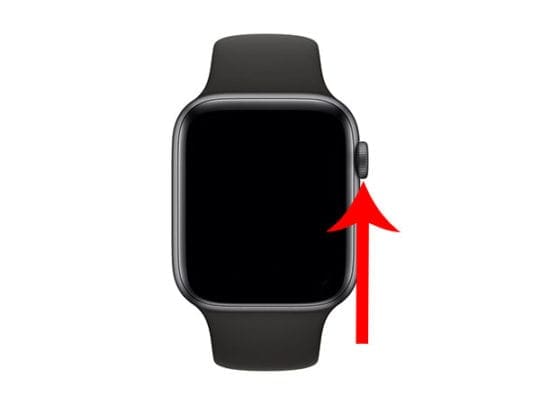 Alzare lentamente la corona digitale quando il display è spento.
Alzare lentamente la corona digitale quando il display è spento.
Grazie a Raise to Wake, il vostro Apple Watch si accenderà solo quando eseguirete quel movimento. Ma esso "quot;sveglia" a piena luminosità, che non è l’ideale in tutte le situazioni.
Avete però anche la possibilità di aumentare lentamente la luminosità del display. Quando il display del vostro Apple Watch è spento, basta ruotare lentamente la corona digitale verso l’alto.
6. Sbloccare l’orologio con Touch o Face ID
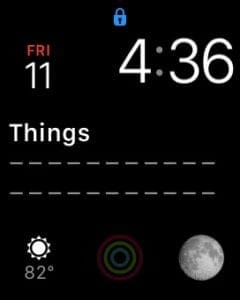 Potete sbloccare il vostro Apple Watch tramite Face/Touch ID sul vostro iPhone.
Potete sbloccare il vostro Apple Watch tramite Face/Touch ID sul vostro iPhone.
Per impostazione predefinita, l’Apple Watch si blocca da solo quando lo si toglie. Si terrà sbloccato ogni volta che lo toglierai dal polso. Ma è possibile risparmiare qualche secondo di digitazione utilizzando l’iPhone per sbloccare l’orologio.
Metti al polso il tuo Apple Watch chiuso a chiave. Ora, invece di digitare il codice di accesso, prendi il tuo iPhone. Ora, usa Touch ID o Face ID per sbloccare il tuo dispositivo e anche l’Apple Watch dovrebbe sbloccarsi automaticamente.
5. Trucchi dell’applicazione per l’allenamento
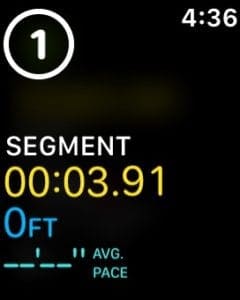 È possibile dividere gli allenamenti in segmenti.
È possibile dividere gli allenamenti in segmenti.
Anche se sei un utente esperto di Apple Watch Workouts, potresti non sapere che puoi facilmente saltare il conto alla rovescia dell’allenamento toccando lo schermo quando è in corso il conto alla rovescia.
È anche possibile dividere facilmente gli allenamenti in "segmenti" per una migliore organizzazione dei dati. Basta toccare lo schermo durante un allenamento per aggiungere un segmento. Toccando di nuovo si crea una terza divisione, e così via. Potete vedere questi segmenti sull’app Attività sul vostro iPhone.
4. Utilizzare l’orientamento della corona inverso

Guarda il tuo Apple Watch. Se siete come la maggior parte degli utenti, la corona digitale e il pulsante laterale sono sul lato più vicino alla mano. Questo è il metodo "quot;default" metodo di usura, ma potrebbe non essere il migliore.
È possibile invertire il tuo Apple Watch in modo che i suoi pulsanti laterali siano rivolti verso il corpo, il che può offrire vantaggi ergonomici. Abbiamo già trattato questo "orientamento della corona inverso"quot; in profondità, quindi date un’occhiata a quel pezzo se siete curiosi.
3. 3. Utilizzare le proprie immagini per i volti degli orologi
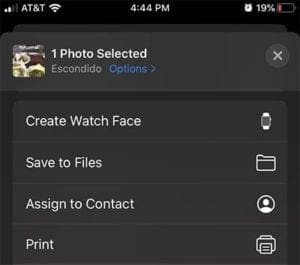 È possibile creare un volto di Guarda da qualsiasi immagine in Foto.
È possibile creare un volto di Guarda da qualsiasi immagine in Foto.
Apple non consente l’uso di volti di orologi di terze parti, ma è possibile mischiarli se ci si sta annoiando della selezione predefinita. iOS e watchOS vi permetteranno di impostare immagini personalizzate come volto dell’orologio.
Basta andare su Foto sul vostro iPhone e selezionare un’immagine. Quindi, portare su la scheda Condividi e selezionare Crea viso Watch Face. Da qui potete utilizzare l’icona Photo Watch Face o Kaleidoscope Watch Face. Una volta toccato aggiungi, dovresti vedere il nuovo watch face come opzione.
2. 3. Impostare l’ora dell’orologio in modo che sia veloce
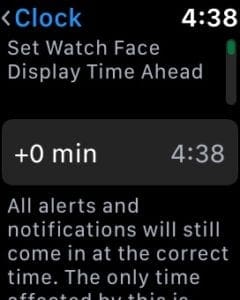 È possibile impostare l’orologio 5 minuti velocemente.
È possibile impostare l’orologio 5 minuti velocemente.
Se sei sempre in ritardo alle riunioni importanti, non sei solo. E per fortuna, l’Apple Watch ha una caratteristica poco conosciuta ma utile che potrebbe aiutarvi ad arrivare puntuali.
Basta andare su Impostazioni -> Tempo sul tuo Apple Watch e dovresti vedere l’opzione a +0 minuti. Questo imposterà l’ora effettiva visualizzata sul tuo Apple Watch leggermente più veloce del normale, ma non influenzerà le notifiche, i timer, i promemoria o le complicazioni del World Clock.
1. Utilizzare quadranti verdi e gialli
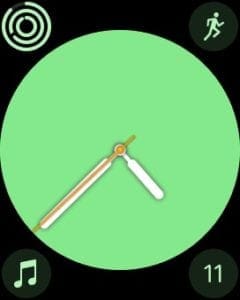 I verdi e i gialli aiutano a risparmiare la batteria.
I verdi e i gialli aiutano a risparmiare la batteria.
Se avete familiarità con i pannelli OLED, probabilmente sapete che il nero è il colore più efficiente dal punto di vista energetico da visualizzare su uno schermo OLED. Ma tutti gli altri colori non sono creati allo stesso modo.
Ad esempio, i gialli e i verdi sono in realtà le opzioni di colore più efficienti dal punto di vista energetico. Si può ottenere una migliore durata della batteria rispetto a quella che si ottiene utilizzando colori più impegnativi come il blu, il viola e il bianco. Qualcosa da tenere in considerazione quando si sceglie un volto di un orologio.

